
轻松备份傻瓜版备份系统到U盘
v1.1 官方最新版大小:23.20M更新:2020-03-30 21:03
类别:数据备份系统:Win7, WinAll
分类

大小:23.20M更新:2020-03-30 21:03
类别:数据备份系统:Win7, WinAll
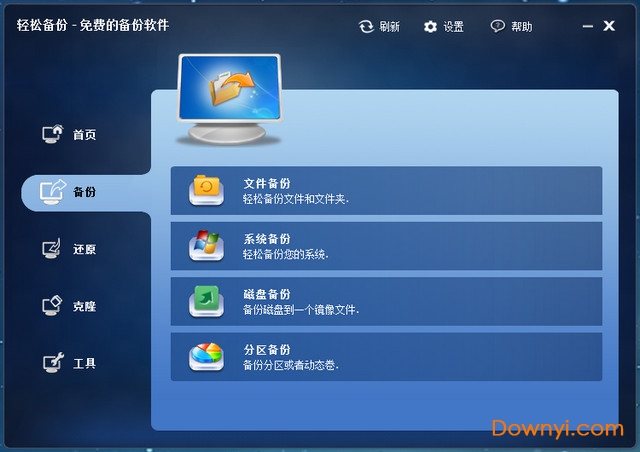
轻松备份傻瓜版备份系统到u盘是一款使用方法非常简单的数据备份软件,主打操作简单的功能,轻松将数据备份起来,随时取用不麻烦,简单又方便!
网上有很多的朋友都在寻求可以只针对轻松备份系统、系统还原的一键备份还原工具或傻瓜版备份软件。可以备份还原的软件其实还有很多,但是操作极其简单、安全可靠的、针对性强的、免费供网友们下载的这类软件却极少。今天就来给大家介绍轻松备份系统的傻瓜版软件,就算你是电脑菜鸟、电脑小白也都能很好操作这款软件。
1、下载免费的轻松备份傻瓜版安装并运行;来到主界面选择“系统备份”。

2、选择备份方案时这里有两个选项供你选择,这里我选择的是“备份系统到轻松备份的恢复分区中”,然后点击“下一步”。(你也可以选择下面选项将系统备份到外接的u盘,移动硬盘等储存介质当中)。

3、选中一个分区作为恢复分区的位置,点击“开始备份”。
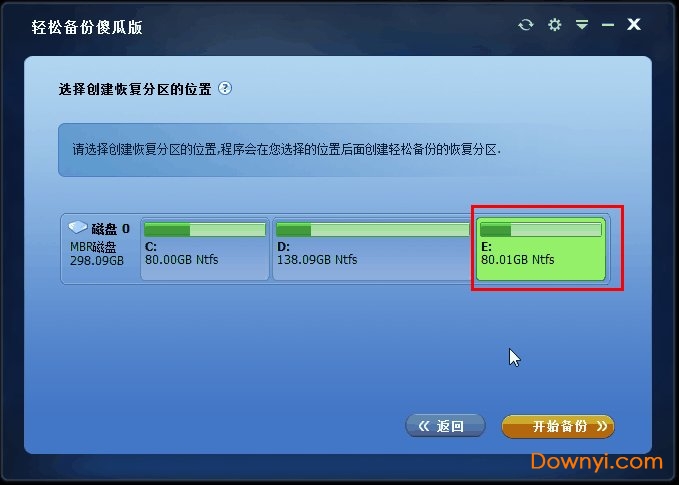
4、正在进行系统备份。

5、完成之后会弹出一下对话框,点击“确定”关闭该对话框;点击“完成”你的系统备份就轻松搞定了。

克隆一个硬盘到另一个硬盘
硬盘1 -> 磁盘2
系统备份与还原
克隆系统或迁移系统到固态硬盘或其它普通硬盘
克隆硬盘上的一个分区到另一个硬盘
d: -> f:
电脑出现故障、遭受病毒侵袭导致系统崩溃,长期的使用导致你电脑系统垃圾太多,运行速度也大不如前。重装系统固然是好,但是其过程是复杂麻烦的。因此装系统对于那些电脑小白们来说就更是难上加难。傲梅轻松备份傻瓜版帮助你解决问题!
1、来到轻松备份傻瓜版主界面选择“系统还原”。

2、由于我之前选择的是把镜像文件保存在轻松备份的恢复分区中,所以我还原也是选择第一个选项。然后点击“下一步”(如果你在之前备份时选择的是保存到其他路径,那么你在此也就选择第二个选项)。

3、关于系统还原的位置,程序会自动选择还原到原位置,本次默认还原到c盘。点击“开始还原”所有操作就轻松完成了。
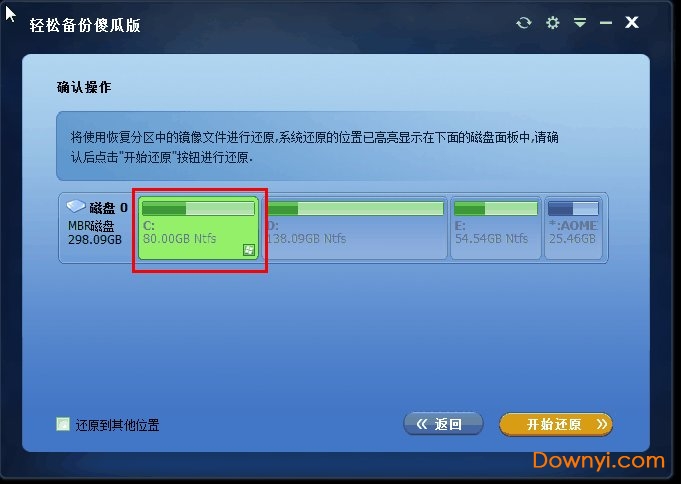
备注:你也可以勾画左下角空白方框:“还原到其他位置”。来到下图所示:把你的系统还原到其他的盘。
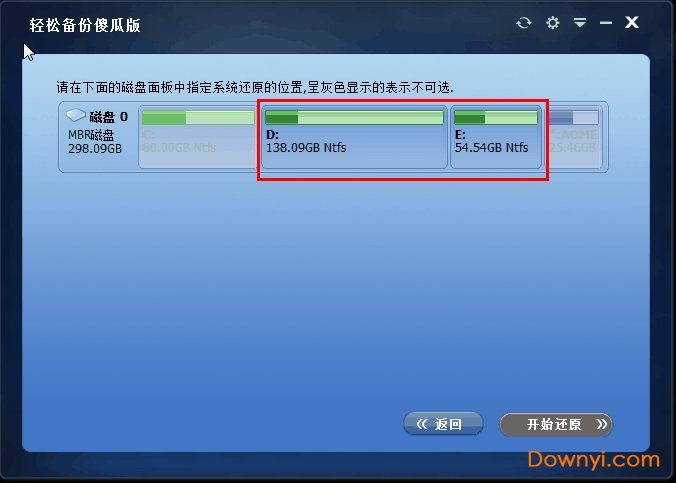
以上就是这款系统备份傻瓜版软件全部操作图解,详细介绍了怎样备份系统、系统还原等全过程;简单好用,相信电脑菜鸟、电脑小白的你一定会对它钟爱有加。
文件备份与还原
如果只想备份电脑少数的几个目录或文件,怎么办?例如:只需要备份工作目录,只想备份d盘中的word文档。文件备份与还原功能能只处理特定的文件,让备份功能变得更灵活。
定时备份
对于某些重要的文件,我们可能想定期做一次备份。定时备份功能支持按每天,每周,每月,或某个周期自动做您指定数据的备份。
系统备份与还原
像一键ghost系统那样,您只需要点几次鼠标就能将系统盘备份到指定的位置,如备份系统到移动硬盘。以后,如果系统出现问题就可以快速地还原系统,从而避免了重装系统的麻烦。
增量与差异备份
增量与差异备份只会备份中相比上一次改变过的数据,此功能能极大地提高备份速度和降低镜像文件所占用的空间。定时备份默认将使用增量备份的方式来优化备份的效率。
磁盘分区备份与还原
它也称作磁盘分区镜像,能直接备份多个硬盘和多个分区。当然,硬盘和分区中包含的所有数据都将被备份。还原功能除了能直接还原硬盘和分区外,还能选择性地还原特定的文件。
备份后email通知
自动备份完成后,是不是想知道备份的结果怎么样了,email通知功能允许您设置是否将备份日志报告发到您的邮箱。于此,让您更安心!
支持存储如下
各种类型的硬盘如:机械硬盘、固态硬盘(ssd)、u盘、移动硬盘、raid盘、2tb+硬盘
各种格式的磁盘如:mbr磁盘、gpt磁盘、动态卷、nas盘
各种接口的硬盘如:ide、sata、scsi、ieee1394、usb1.1/2.0/3.0
备份数据到各种形式的光盘,如:cd-r/rw、dvd-r/rw、dvd+r/rw
支持系统如下
windows xp/vista
windows server 2003/2008/2012/2016
windows 10/7/8/8.1
windows sbs 2003, 2008, 2011
备份速度超快的免费备份软件,简简单单为您做:系统备份,磁盘备份,文件备份与同步,定时备份等等,不仅能轻松地ghost系统实现系统备份,还能备份文件、文件夹、硬盘、分区,也能通过定时备份功能自动备份您想备份的数据和实时同步功能同步文件、文件夹到其他位置。一旦电脑发生异常时,您可以轻易地还原系统和数据到正常的状态。除了备份外,还支持系统迁移、硬盘对拷、分区克隆等功能。
支持备份和同步文件到云盘客户端的本地文件夹中,包括google、dropbox、onedrive、box、sugarsync、hubic、cloudme的云盘客户端。
支持还原文件时只还原文件而不还原文件所在的整个路径。
优化安装界面,简化安装过程,实现一键安装。
修复了程序在windows 10周年版中驱动没有ev证书数字签名的问题。
支持在目标路径的下拉菜单中选择网络共享/nas的快捷方式。
支持文件实时同步,一旦源路径中的文件发生变化,目标路径中的文件也会做出相应改变。
修复了文件同步到网络路径的定时任务需要重新输入用户名和密码的问题。

ghost精简版 数据备份2.99Mv8.3 绿色版
下载
SuperRecovery注册码生成器 数据备份1.50M免费版
下载
mmrecovery免费版(数据恢复软件) 数据备份42.29M最新版
下载
顶尖微信聊天记录恢复器 数据备份521KBv2017 最新版
下载
APBackup(数据自动备份软件) 数据备份7.50Mv3.9.6022 免注册特别版
下载
奇东锐腾pxe全自动网克工具(网刻工具) 数据备份11.26Mv2017 绿色版
下载
Unformat 64位(硬盘数据恢复工具) 数据备份10.00Mv4.0 最新版
下载
Card Data Recovery(内存卡数据恢复软件) 数据备份8.36Mv4.3.1 破解版
下载
知库企业网盘 数据备份10.40Mv1.3.6 官方最新版
下载
DiskWin数据备份软件 数据备份3.65Mv9.9.95 绿色中文版
下载
超级硬盘数据恢复软件完美修改版 数据备份6.24Mv4.9 最新版
下载
Dataexplore数据恢复大师 数据备份6.03Mv2.872 破解版
下载
Renee数据恢复软件 数据备份12.79Mv2017 最新免费版
下载
易我数据恢复向导最新版 数据备份11.60Mv2017 最新版
下载
美图手机管家电脑版 数据备份45.87Mv1.0.0 官方版
下载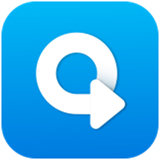
转转大师PDF转换器最新版 数据备份17.1MBv6.0.3.5
下载